Coloca todo el video en Instagram en tres pasos
La relación de aspecto es la correlación alto/ancho y, aparentemente, depende del tamaño de la pantalla del dispositivo. La más común es la proporción 16:9 mencionada anteriormente, lo que significa que una imagen tiene 16 píxeles de largo por 9 píxeles de ancho. Otros formatos incluyen proporciones de 18:9 y 19:9.
Por lo tanto, en la mayoría de los casos, un video grabado es más alto que 4:5. Afortunadamente, hay una manera fácil de hacer que un video encaje en Instagram. Simplemente puede cambiar su tamaño y guardar todos los hermosos marcos agregando bordes blancos o negros.
Conozca un práctico servicio gratuito de Clideo que le permite adaptar videos a cualquier red social sin recortar. Una de las mejores cosas es que no es necesario descargar ninguna aplicación ya que nuestro servicio funciona en línea. Puede abrirlo en cualquier navegador que prefiera, solo asegúrese de tener una conexión a Internet estable.
Siga los tres pasos a continuación para hacer el trabajo en unos momentos:
-
Subir una grabación
Abra Video Resizer de Clideo. Haga clic en el botón azul grande para cargar un clip desde Android, iPhone, PC o Mac. Agréguelo desde el almacenamiento en la nube haciendo clic en el lado derecho del botón.
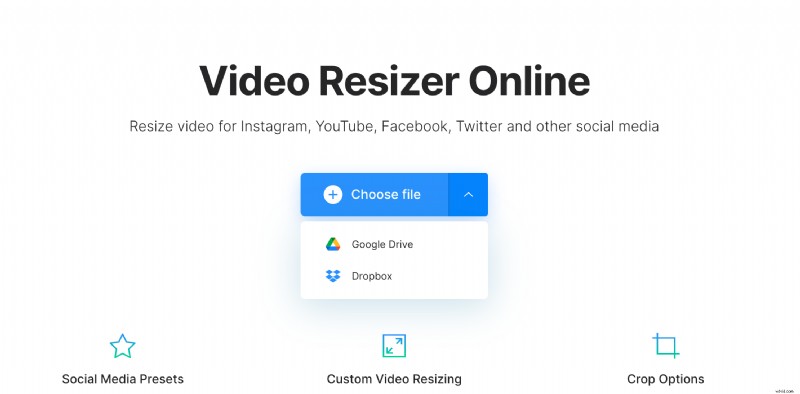
La herramienta admite casi todos los formatos de video existentes, incluidos AVI, MP4, ASF, FLV, 3G2, 3GP y otros.
-
Cambia el tamaño del video para que se ajuste a Instagram
La herramienta tiene ajustes preestablecidos listos para todas las principales redes sociales:solo elija el que necesita. También puede cambiar el alcance haciendo clic en los signos Más/Menos. Para alterar la posición de la imagen, muévela en la dirección necesaria con las flechas debajo del jugador.
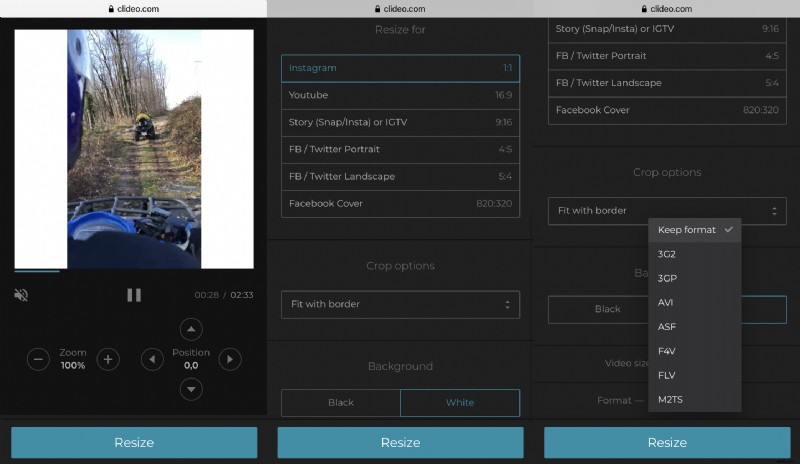
No olvide elegir un formato de salida en este paso. Cuando todo esté bien y ordenado, presiona "Cambiar tamaño".
-
Descarga tu video listo para publicar
Es hora de guardar su creación en su dispositivo personal. También hay una opción para subirlo a Google Drive o Dropbox si lo desea. ¡Entonces simplemente agréguelo a Instagram sin ninguna acción adicional!
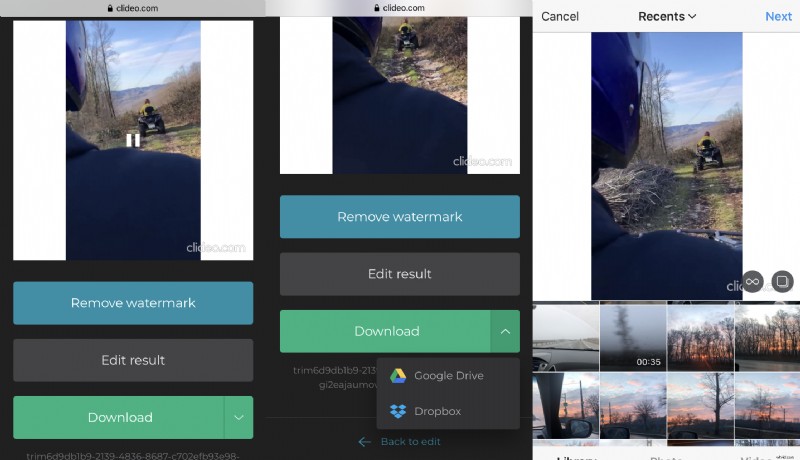
Si aún cree que recortar el video para que se ajuste a Instagram es la mejor manera, use nuestra herramienta perfecta para ese propósito. Tiene los ajustes preestablecidos necesarios para sus publicaciones Story y Square, por lo que no perderá tiempo en la alineación lateral.
